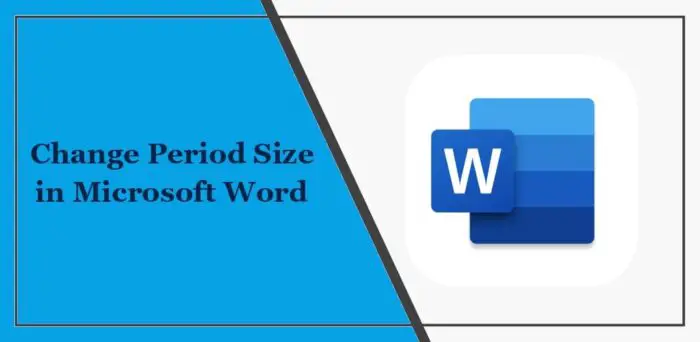如何更改Word中的句号大小
句号是标记句子结尾的重要标点符号。 它们的使用至关重要,因为默认的句点大小可能并不总是适合文档的特定需求。 继续阅读这篇文章来学习 如何在 Windows 和 Mac 上的 Word 中更改句号大小。
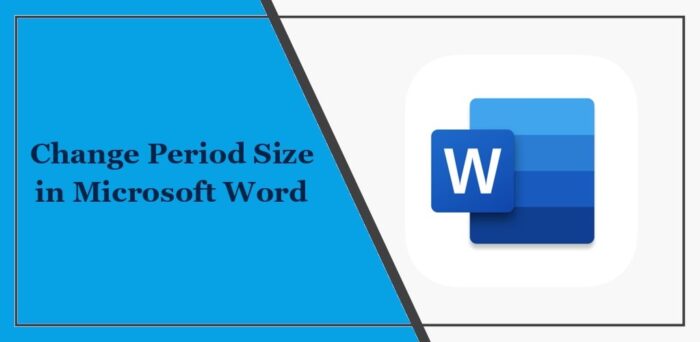
推荐:如何修复应用程序无法启动因为无法初始化Qt平台插件错误
如何更改Word中句号的大小?
请按照以下步骤更改 Windows 和 Mac 上 Word 中的句点大小:
1]手动更改每个周期符号大小
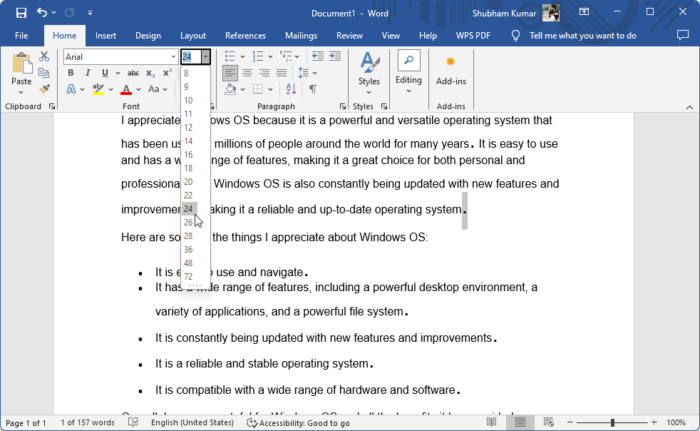
要手动更改 Microsoft Word 中的句号大小,请按照下列步骤操作:
- 单独选择要增加其符号的句号。
- 现在,将其大小增加到您想要的大小。
2]使用增加字体大小选项
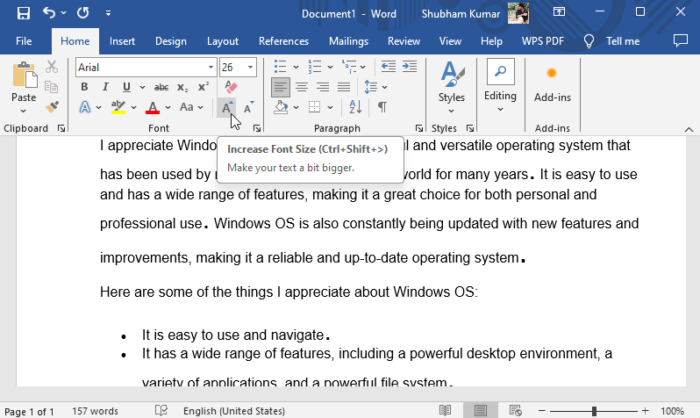
您还可以使用更改字体大小来增加 Microsoft Word 中的句点大小。 就是这样:
- 单独选择要更改其符号的句号。
- 单击增加字体大小选项。
3]使用浮动工具栏
接下来,您可以使用浮动工具栏更改周期大小。 为此,请选择句点图标,然后单击 字体大小 选项并选择所需的尺寸。
4]使用查找和替换选项
最后,要一次更改所有周期的大小,您可以使用“查找和替换”选项。 就是这样:
在Word文档中,单击 主页 > 编辑 > 替换。
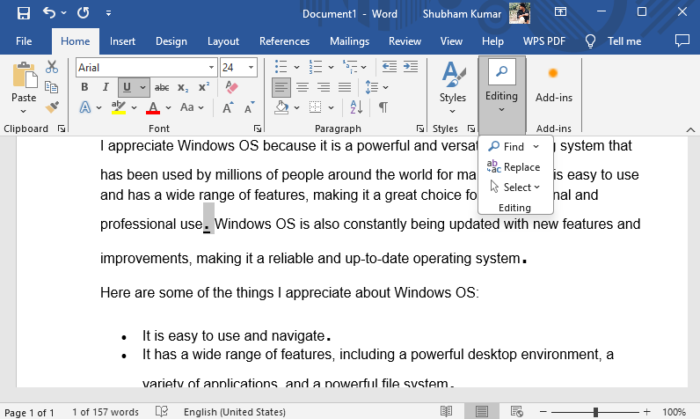
类型 ”。” 在查找内容和替换为中,单击 格式 下面并选择 字体。
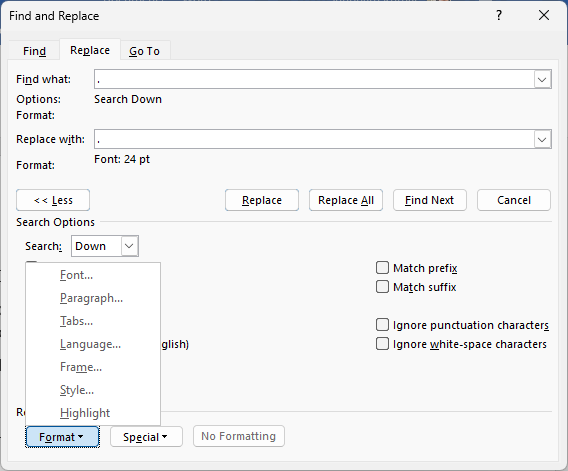
在这里,选择您想要的句点大小,然后单击 好的。
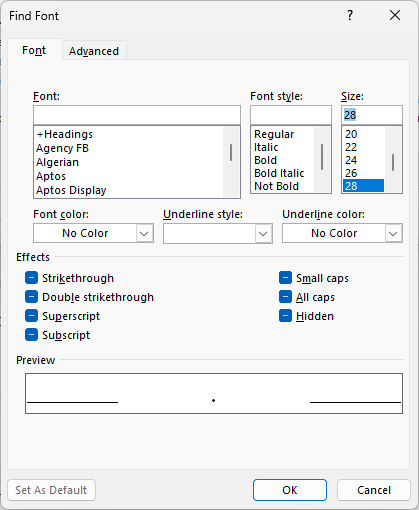
所有周期的大小现在都将更改为您设置的值。
我希望这些建议对您有所帮助。
如何在 Word Online 中增大句号?
您可以通过“字体”菜单或浮动工具栏单独选择和更改其大小,从而更改 Word 中每个句点的大小。 但是,使用查找和替换选项可以一次使所有周期变大。
如何在文档中启用双空格句点?
要在 Google 文档中启用双倍行距,请打开 Google 文档并选择您想要双倍行距的文本。 接下来,转到菜单中的“格式”选项,单击“行距”并选择“双倍”。